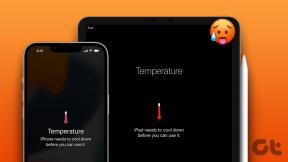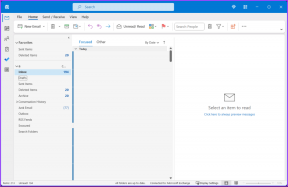როგორ ჩართოთ ან გამორთოთ Google Sync
Miscellanea / / November 28, 2021
თუ იყენებთ Chrome-ს, როგორც ნაგულისხმევ ბრაუზერს, მაშინ შესაძლოა იცოდეთ Google-ის სინქრონიზაციის ფუნქციის შესახებ, რომელიც საშუალებას გაძლევთ სინქრონიზაცია მოახდინოთ სანიშნეების, გაფართოებების, პაროლების, დათვალიერების ისტორიისა და სხვა მსგავსი პარამეტრების შესახებ. Chrome იყენებს თქვენს Google ანგარიშს მონაცემების ყველა თქვენს მოწყობილობასთან სინქრონიზაციისთვის. Google სინქრონიზაციის ფუნქცია გამოგადგებათ, როდესაც გაქვთ მრავალი მოწყობილობა და არ გსურთ ყველაფრის ხელახლა დამატება სხვა კომპიუტერზე. თუმცა, შეიძლება არ მოგეწონოთ Google სინქრონიზაციის ფუნქცია და არ გინდოდეთ ყველაფრის სინქრონიზაცია კომპიუტერზე, რომელსაც იყენებთ. ამიტომ, დაგეხმაროთ, ჩვენ გვაქვს სახელმძღვანელო, რომელსაც შეგიძლიათ მიჰყვეთ თუ გსურთ ჩართეთ ან გამორთეთ Google სინქრონიზაცია თქვენს მოწყობილობაზე.

შინაარსი
- როგორ ჩართოთ და გამორთოთ Google Sync
- რა მოხდება, როდესაც ჩართავთ Google Sync-ს?
- როგორ ჩართოთ Google სინქრონიზაცია
- ჩართეთ Google Sync დესკტოპზე
- ჩართეთ Google Sync Android-ისთვის
- ჩართეთ Google Sync iOS მოწყობილობაზე
- როგორ გამორთოთ Google Sync
- გამორთეთ Google Sync დესკტოპზე
- გამორთეთ Google Sync Android-ისთვის
- გამორთეთ Google Sync iOS მოწყობილობაზე
როგორ ჩართოთ და გამორთოთ Google Sync
რა მოხდება, როდესაც ჩართავთ Google Sync-ს?
თუ ჩართავთ Google სინქრონიზაციის ფუნქციას თქვენს Google ანგარიშზე, შეგიძლიათ შეამოწმოთ შემდეგი აქტივობები:
- თქვენ შეძლებთ თქვენი შენახული პაროლების, სანიშნეების, გაფართოებების, დათვალიერების ისტორიის ნახვას და წვდომას თქვენს ყველა მოწყობილობაზე, როდესაც შეხვალთ თქვენს Google ანგარიშზე.
- როდესაც შეხვალთ თქვენს Google ანგარიშში, ის ავტომატურად შეგიყვანთ თქვენს Gmail-ში, YouTube-სა და Google-ის სხვა სერვისებში.
როგორ ჩართოთ Google სინქრონიზაცია
თუ არ იცით როგორ ჩართოთ Google Sync თქვენს დესკტოპზე, Android ან iOS მოწყობილობაზე, მაშინ შეგიძლიათ მიჰყვეთ ქვემოთ მოცემულ მეთოდებს:
ჩართეთ Google Sync დესკტოპზე
თუ გსურთ ჩართოთ Google სინქრონიზაცია თქვენს დესკტოპზე, შეგიძლიათ მიჰყვეთ ამ ნაბიჯებს:
1. პირველი ნაბიჯი არის გამგზავრება Chrome ბრაუზერი და შედით თქვენს Google ანგარიშში თქვენი მომხმარებლის სახელისა და პაროლის შეყვანით.
2. მას შემდეგ რაც წარმატებით შეხვალთ თქვენს ანგარიშში, დააწკაპუნეთ სამი ვერტიკალური წერტილი თქვენი ბრაუზერის ეკრანის ზედა მარჯვენა კუთხიდან.
3. Წადი პარამეტრები.

4. ახლა დააწკაპუნეთ შენ და გუგლი განყოფილება პანელიდან მარცხნივ.
5. ბოლოს დააწკაპუნეთ ჩართეთ სინქრონიზაცია თქვენი Google ანგარიშის გვერდით.
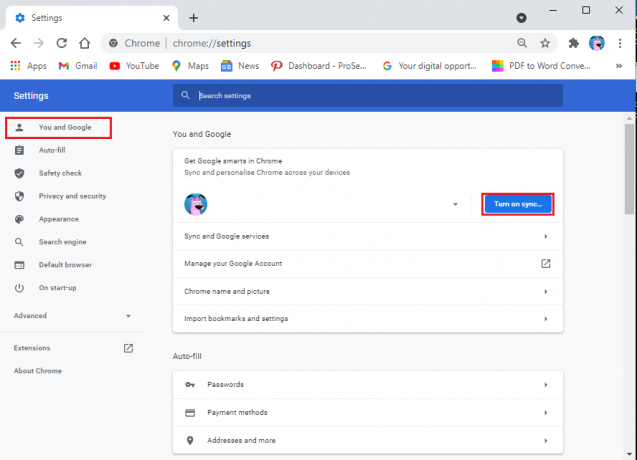
ჩართეთ Google Sync Android-ისთვის
თუ იყენებთ თქვენს Android მოწყობილობას თქვენი Google ანგარიშის დასამუშავებლად, შეგიძლიათ მიჰყვეთ ამ ნაბიჯებს Google სინქრონიზაციის ჩასართავად. სანამ ნაბიჯებს გააგრძელებთ, დარწმუნდით, რომ შედით თქვენს Google ანგარიშზე თქვენს მოწყობილობაზე:
1. გახსენით გუგლ ქრომი თქვენს Android მოწყობილობაზე და დააწკაპუნეთ სამი ვერტიკალური წერტილი ეკრანის ზედა მარჯვენა კუთხიდან.
2. Დააკლიკეთ პარამეტრები.
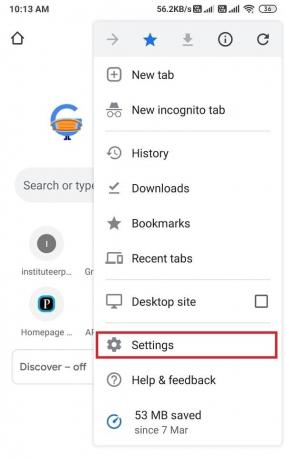
3. შეეხეთ სინქრონიზაცია და Google სერვისები.
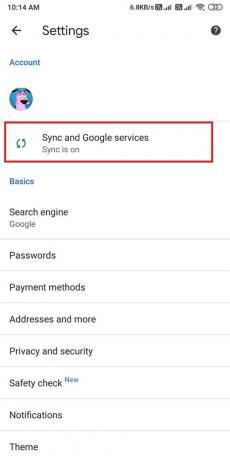
4. ახლა, ჩართვა გადამრთველი გვერდით თქვენი Chrome მონაცემების სინქრონიზაცია.
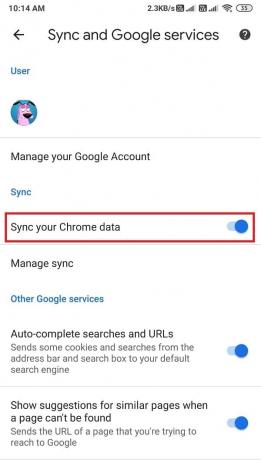
თუმცა, თუ არ გსურთ ყველაფრის სინქრონიზაცია, შეგიძლიათ დააჭიროთ სინქრონიზაციის მართვას, რათა აირჩიოთ ხელმისაწვდომი ვარიანტებიდან.
ასევე წაიკითხეთ:Google Calendar-ის სინქრონიზაციის გამოუსწორებლობა Android-ზე
ჩართეთ Google Sync iOS მოწყობილობაზე
Თუ გინდა ჩართეთ Google სინქრონიზაცია თქვენს iOS მოწყობილობაზე მიჰყევით ამ ნაბიჯებს:
1. Გახსენი შენი Chrome ბრაუზერი და დააწკაპუნეთ სამი ჰორიზონტალური ხაზი ეკრანის ქვედა მარჯვენა კუთხიდან.
2. Დააკლიკეთ პარამეტრები.
3. გადადით სინქრონიზაციისა და Google სერვისებზე.
4. ახლა, ჩართეთ გადამრთველი თქვენი Chrome მონაცემების სინქრონიზაციის გვერდით.
5. დაბოლოს, ცვლილებების შესანახად შეეხეთ შესრულებულს ეკრანის ზედა ნაწილში.
როგორ გამორთოთ Google Sync
როდესაც გამორთავთ Google სინქრონიზაციას, თქვენი წინა სინქრონიზებული პარამეტრები იგივე დარჩება. თუმცა Google სინქრონიზაციას არ მოახდენს ახალი ცვლილებების სანიშნეებში, პაროლებში, დათვალიერების ისტორიაში მას შემდეგ, რაც გამორთავთ Google სინქრონიზაციას.
გამორთეთ Google Sync დესკტოპზე
1. Გახსენი შენი Chrome ბრაუზერი და შედით თქვენს Google ანგარიშში.
2. ახლა დააწკაპუნეთ სამი ვერტიკალური წერტილი ეკრანის ზედა მარჯვენა კუთხეში და დააწკაპუნეთ პარამეტრები.
3. Ქვეშ "შენ და Google" განყოფილება, დააკლიკეთ გამორთეთ თქვენი Google ანგარიშის გვერდით.
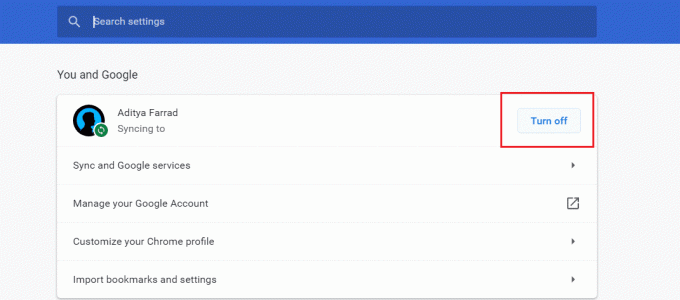
Ის არის; თქვენი Google პარამეტრები აღარ იქნება სინქრონიზებული თქვენს ანგარიშთან. ალტერნატიულად, თუ გსურთ მართოთ რომელი აქტივობების სინქრონიზაცია, შეგიძლიათ მიჰყვეთ ამ ნაბიჯებს:
1. დაბრუნდი პარამეტრები და დააწკაპუნეთ სინქრონიზაცია და Google სერვისები.
2. შეეხეთ მართეთ რასაც სინქრონიზებთ.
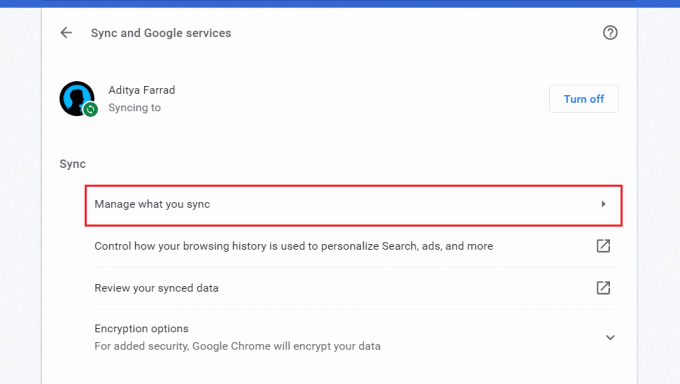
3. საბოლოოდ, შეგიძლიათ დააჭიროთ სინქრონიზაციის მორგება მართოთ აქტივობები, რომელთა სინქრონიზაციაც გსურთ.
გამორთეთ Google Sync Android-ისთვის
თუ გსურთ გამორთოთ Google სინქრონიზაცია Android მოწყობილობაზე, შეგიძლიათ მიჰყვეთ ამ ნაბიჯებს:
1. გახსენით თქვენი Chrome ბრაუზერი და დააჭირეთ სამ ვერტიკალურ წერტილს ეკრანის ზედა მარჯვენა კუთხიდან.
2. Წადი პარამეტრები.
3. შეეხეთ სინქრონიზაცია და Google სერვისები.
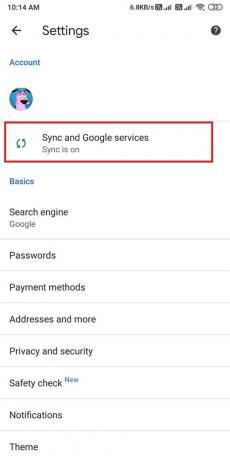
4. ბოლოს გამორთეთ გადართეთ თქვენი Chrome მონაცემების სინქრონიზაციის გვერდით.
გარდა ამისა, თქვენ ასევე შეგიძლიათ გამორთოთ Google სინქრონიზაცია თქვენი მოწყობილობის პარამეტრებიდან. მიჰყევით ამ ნაბიჯებს Google სინქრონიზაციის გამორთვისთვის:
1. გადაიტანეთ თქვენი მოწყობილობის შეტყობინებების პანელი და დააწკაპუნეთ Gear ხატულაზე პარამეტრების გასახსნელად.
2. გადადით ქვემოთ და გახსენით ანგარიშები და სინქრონიზაცია.
3. Დააკლიკეთ Google.
4. ახლა აირჩიეთ თქვენი Google ანგარიში, სადაც გსურთ Google სინქრონიზაციის გამორთვა.
5. და ბოლოს, შეგიძლიათ მონიშნოთ ველები ხელმისაწვდომი Google სერვისების სიის გვერდით, რათა თავიდან აიცილოთ აქტივობების სინქრონიზაცია.
ასევე წაიკითხეთ:გაასწორეთ Gmail აპი არ სინქრონიზდება Android-ზე
გამორთეთ Google Sync iOS მოწყობილობაზე
თუ თქვენ ხართ iOS-ის მომხმარებელი და გსურთ გამორთეთ სინქრონიზაცია Google Chrome-ში, მიყევი ამ ნაბიჯებს:
1. გახსენით თქვენი chrome ბრაუზერი და დააწკაპუნეთ სამ ჰორიზონტალურ ხაზზე ეკრანის ქვედა მარჯვენა კუთხიდან.
2. Დააკლიკეთ პარამეტრები.
3. გადადით სინქრონიზაციისა და Google სერვისებზე.
4. ახლა გამორთეთ გადამრთველი თქვენი Chrome მონაცემების სინქრონიზაციის გვერდით.
5. დაბოლოს, ცვლილებების შესანახად შეეხეთ შესრულებულს ეკრანის ზედა ნაწილში.
6. Ის არის; თქვენი აქტივობები აღარ იქნება სინქრონიზებული თქვენს Google ანგარიშთან.
ხშირად დასმული კითხვები (FAQ)
Q1. როგორ სამუდამოდ გამორთო სინქრონიზაცია?
Google სინქრონიზაციის სამუდამოდ გამოსართავად, გახსენით თქვენი Chrome ბრაუზერი და დააწკაპუნეთ ეკრანის ზედა მარჯვენა კუთხიდან სამ ვერტიკალურ წერტილზე პარამეტრებზე გადასასვლელად. გადადით "თქვენ და google" განყოფილებაში მარცხენა პანელიდან. და ბოლოს, შეგიძლიათ დააჭიროთ გამორთვას თქვენი Google ანგარიშის გვერდით, რათა სამუდამოდ გამორთოთ სინქრონიზაცია.
Q2. რატომ არის ჩემი Google ანგარიშის სინქრონიზაცია გამორთული?
შეიძლება დაგჭირდეთ Google სინქრონიზაციის ხელით ჩართვა თქვენს ანგარიშზე. ნაგულისხმევად, Google რთავს სინქრონიზაციის ვარიანტს მომხმარებლებისთვის, მაგრამ არასწორი პარამეტრების კონფიგურაციის გამო, შეგიძლიათ გამორთოთ Google სინქრონიზაციის ფუნქცია თქვენი ანგარიშისთვის. აი, როგორ ჩართოთ Google სინქრონიზაცია:
ა) გახსენით თქვენი Chrome ბრაუზერი და გადადით პარამეტრებზე ეკრანის ზედა მარჯვენა კუთხიდან სამ ვერტიკალურ წერტილზე დაწკაპუნებით.
ბ) ახლა, „თქვენ და Google“ განყოფილებაში დააწკაპუნეთ ჩართვაზე თქვენი Google ანგარიშის გვერდით. თუმცა, დარწმუნდით, რომ წინასწარ შედით თქვენს Google ანგარიშზე.
Q3. როგორ ჩართო Google Sync?
Google სინქრონიზაციის ჩასართავად შეგიძლიათ მარტივად მიჰყვეთ ჩვენს სახელმძღვანელოში ჩამოთვლილ მეთოდებს. თქვენ შეგიძლიათ მარტივად ჩართოთ Google სინქრონიზაცია თქვენი Google ანგარიშის პარამეტრებზე წვდომით. გარდა ამისა, თქვენ ასევე შეგიძლიათ ჩართოთ Google სინქრონიზაცია თქვენი ტელეფონის პარამეტრებში არსებული ანგარიშებისა და სინქრონიზაციის ვარიანტზე წვდომით.
რეკომენდებულია:
- რა არის სინქრონიზაციის ცენტრი და როგორ გამოვიყენოთ იგი Windows-ში?
- Google Drive-ის მრავალი ანგარიშის სინქრონიზაცია Windows 10-ში
- როგორ შევცვალოთ Google Home Wake Word
- Android-ზე თქვენი ფონის შეცვლის 4 გზა
ვიმედოვნებთ, რომ ეს სახელმძღვანელო გამოგადგებათ და თქვენ შეძელით ჩართეთ ან გამორთეთ Google სინქრონიზაცია თქვენს მოწყობილობაზე. მიუხედავად ამისა, თუ თქვენ გაქვთ რაიმე ეჭვი, მოგერიდებათ ჰკითხოთ მათ კომენტარების განყოფილებაში.